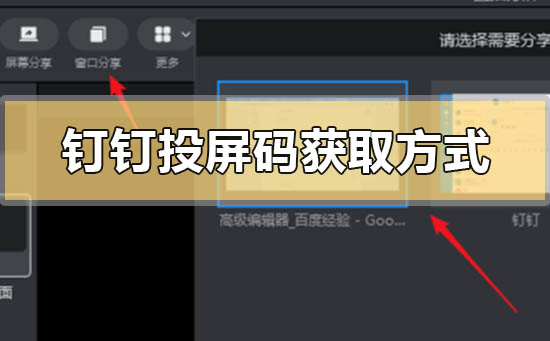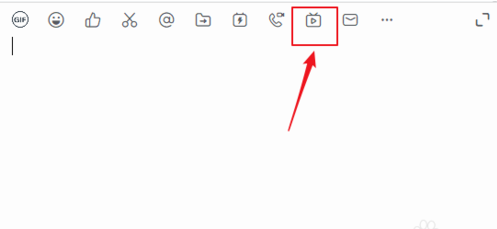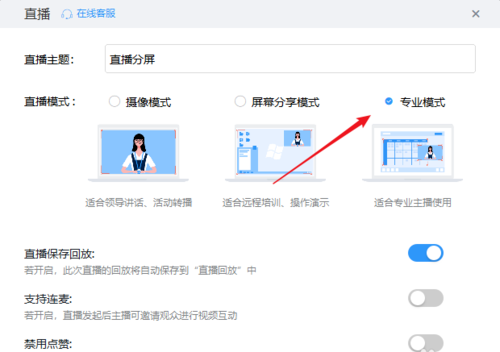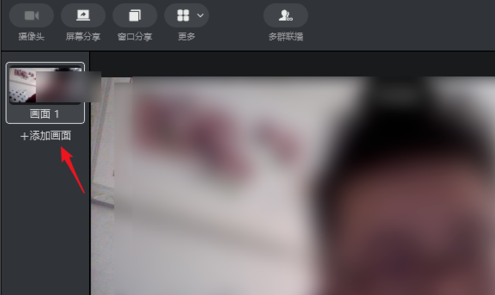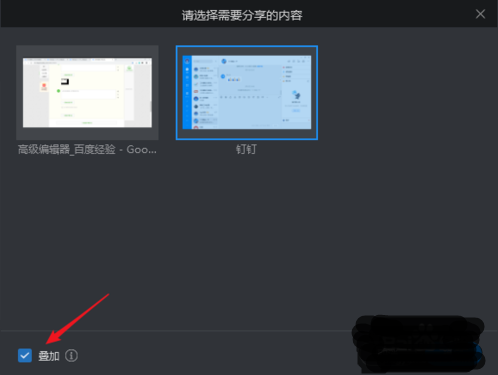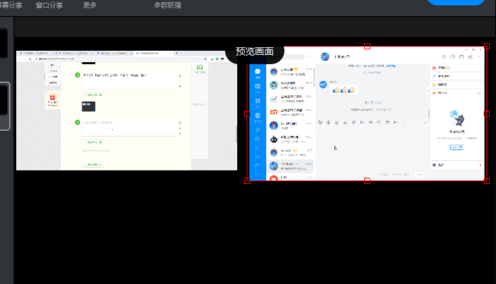钉钉怎么多屏分屏直播-钉钉多屏分屏直播的方法
更新日期:2021-09-30
来源:系统部落
我们在日常工作的时候用到钉钉软件的时候,如果想要进行群聊分屏直播的话,很多小伙伴还是不知道应该怎么操作才能实现。据小编所知我们可以在钉钉窗口中找到我们要群聊直播的窗口,然后找到发起直播的按钮选项,在弹出窗口中进行相关的调整即可进行分屏直播。详细内容就来看下小编是怎么做的吧~
【钉钉软件常见问题汇总】
钉钉怎么多屏分屏直播1、打开群聊窗口,点击打开聊天窗口上的【发起直播】按钮;
2、自定义个直播主题,模式选择“专业模式”;
3、点击【添加画面】可以创建一个新的直播画面;
4、点击顶部的【窗口分享】,选择一个需要分享的窗口;
5、点击选择分享的窗口,可以拖动边上的小方块进行缩放;
6、再次打开【窗口分享】选择另一个窗口,勾选上“叠加”;
7、现在直播屏幕中就可以看到两个窗口了,再进行排版一上就可以了。